स्काइच रिव्यू: फ्री मैक स्क्रीनशॉट कैप्चर और शेयरिंग टूल

(इसके अलावा, ध्यान दें कि यह दुर्लभ होगाgroovyPost लेख जहां स्क्रीनशॉट SnagIt के साथ नहीं लिया गया है। इसलिए मैं आपको यह दिखा सकता हूं कि Skitch ब्लॉगिंग के साथ कैसे काम करता है। मैं इस संक्षिप्त शैलीगत प्रस्थान के लिए माफी माँगता हूँ।)
मिलिए स्काईच: इंटरनेट के लिए कैमरा
मुझे आपसे मिलाने की अनुमति दें Skitch। मैं इस नौकरी को इस अजीब गुलाबी भालू के लिए छोड़ देता हूंनीचे दिए गए वीडियो में दिखाया गया है, लेकिन उसकी खट्टी-मीठी आवाज के बावजूद, उस परिचयात्मक वीडियो में बहुत सारा मांस नहीं है। यदि आप चाहते हैं, तो इसे देखें और फिर नीचे मुझे मिलें।
वापस? ठीक है अच्छा। तो, स्काईच का मुख्य जोर यह है कि यह एक उपकरण है जो आपको अनुमति देता है कब्जा आपके वेबकैम, आपके डेस्कटॉप या आपके वेब ब्राउज़र से स्क्रीनशॉट, संपादित करें और अपने स्क्रीनशॉट को मार्कअप, टेक्स्ट और कॉलआउट से टैग करें और फिर शेयर उन्हें Skitch की मुफ्त छवि अपलोड और साझाकरण सेवा का उपयोग करना। स्काईच अपनी छवियों के लिए सांख्यिकी और विश्लेषिकी के साथ अपनी सामाजिक क्षमताओं को बढ़ाने पर भी काम कर रही है (जल्द आ रहा है) और ट्विटर के अनुकूल साझा करने योग्य लिंक। आइए इन Skitch में से प्रत्येक में एक बार में गोता लगाएँ।
स्किट के साथ कैप्चर करना
मुक्त संस्करण के लिए, आपको तीन प्रकार के मिलते हैंस्नैप“स्किच के साथ। आपको अपने मानक क्रॉसहेयर स्नैप, एक पूर्ण-स्क्रीन स्नैप और एक फ़्रेम स्नैप मिला है। इनमें से प्रत्येक को अपना वैश्विक हॉटकी सौंपा जा सकता है। क्रॉस-हेयर स्नैप आप की अपेक्षा के अनुसार है। यह आपको क्लिक करता है और इसे पकड़ने के लिए एक क्षेत्र के चारों ओर खींचता है। यदि आप एक उलटी गिनती चाहते हैं, तो कहें, यदि आप किसी मेनू को कैप्चर करना चाहते हैं, तो आप अपने कैप्चर क्षेत्र को आकर्षित करते हुए शिफ्ट पकड़ सकते हैं। स्क्रीनशॉट को हथियाने के दौरान, यह आपको आयाम भी दिखाता है।
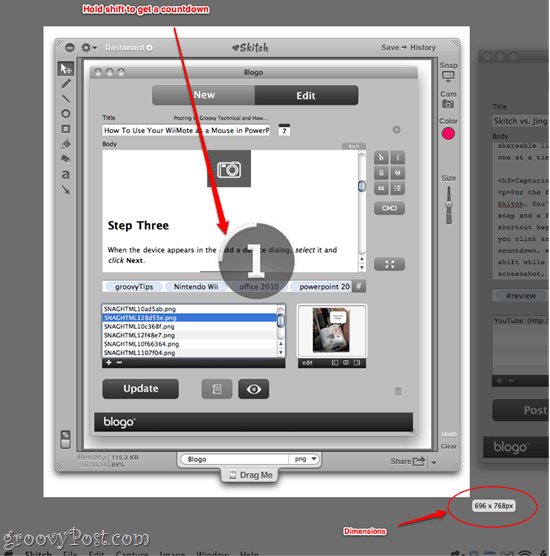
The फुल-स्क्रीन स्नैप आत्म व्याख्यात्मक है। फ्रेम स्नैप दिलचस्प है। यह स्किच एडिटिंग विंडो को एक फ्रेम की तरह देखता है- और फिर आपको अपने डेस्कटॉप के चारों ओर विंडो को स्थानांतरित करने देता है। क्लिक करें आकस्मिक संपादन खिड़की में जो भी फंसाया जाता है उसे पकड़ना। ठेठ क्रॉस-हेयर कैप्चर की तुलना में पूरी तरह से ग्राउंडब्रेकिंग नहीं, लेकिन यदि आप सटीक समान आयामों पर स्क्रीनशॉट का संग्रह प्राप्त करने की कोशिश कर रहे हैं, तो यह उपयोगी हो सकता है।
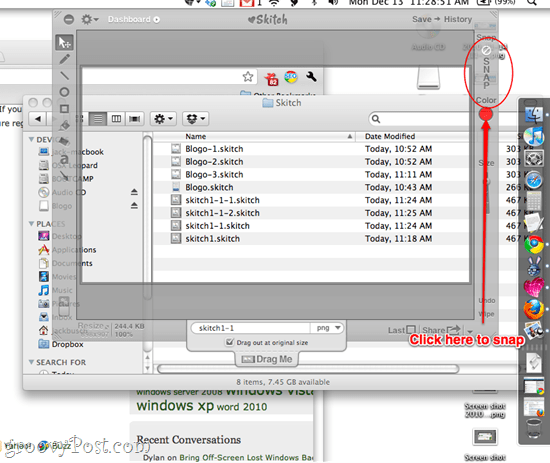
एक चतुर विशेषता है कि स्किच है फिर से स्नैप. री-स्नैप आपको अपने मार्कअप को रखते हुए एक और स्क्रीनशॉट लेने की सुविधा देता है।मुझे यह बहुत पसंद है। वहां कई बार जब मैं एक स्क्रीनशॉट अंकन की मुसीबत के माध्यम से चला गया है केवल एहसास है कि वहां कुछ इसे से गायब तत्व था ।यह आपको फिर से सभी मार्कअप करने के काम से बचाता है लेकिन आपको अंतर्निहित स्क्रीनशॉट को अपडेट करने देता है।
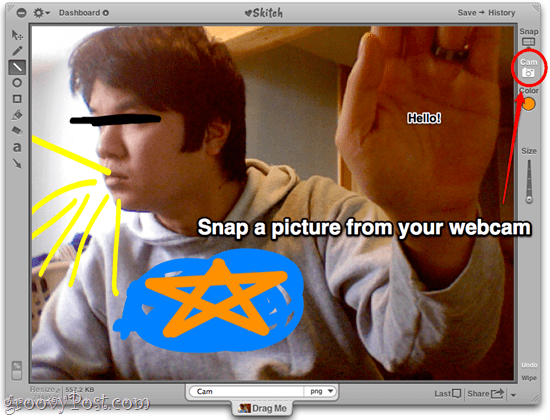
जो लोग अपने चेहरे को देखने के लिए सहन कर सकते है के लिए, आप भी अपने से तस्वीर कर सकते है आईसाइट कैमरा. यह आपके मग को स्किच संपादक में सही रखता है, इसलिए आप इसे चिह्नित कर सकते हैं और इसे साझा कर सकते हैं।
स्किच में दो अन्य कैप्चर प्रोफाइल हैं जिन्हें मैं आपको नहीं दिखा सकता क्योंकि मैंने प्लस संस्करण में निवेश नहीं किया है (वर्तमान में $ 14.95 एक वर्ष, नियमित रूप से $ 19.95 एक वर्ष)। ये सफारी से स्नैग और लिंक से स्नैग हैं, और इन्हें स्क्रॉलिंग क्षेत्र सहित पूरे वेबपेज पर कब्जा करने के लिए डिज़ाइन किया गया है। स्क्रॉलिंग कैप्चर SnagIt में दिखाया गया है, और मुझे कहना होगा कि यह कभी-कभार उपयोगी होता है। मैं कल्पना करता हूं कि यह गंभीर स्किच उपयोगकर्ताओं के लिए समान रूप से उपयोगी है।
स्किट के साथ संपादन
Skitch के साथ मुफ्त संपादन सुविधाएँ सीमित हैंलेकिन पर्याप्त है। आपको एक पेन, एक लाइन टूल, एक दीर्घवृत्त उपकरण, एक आयत उपकरण, एक भरने वाली बाल्टी, एक टेक्स्ट टूल और एक तीर की एक शैली मिली है। इनमें से प्रत्येक को रंग और आकार के अनुसार अनुकूलित किया जा सकता है।
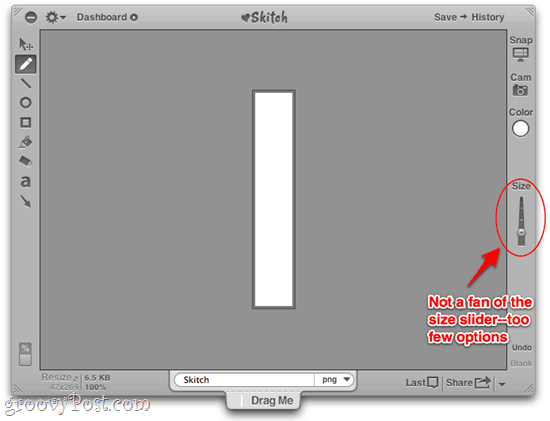
अधिकांश भाग के लिए, ये आपको कुछ त्वरित के लिए प्राप्त कर सकते हैं डूडल तथा कॉल-आउट। कोई भी तत्व मोमबत्ती को पकड़ नहीं सकता हैSnagIt संपादक, मेरी राय में, और प्रत्येक तत्व को अनुकूलित करने की आपकी क्षमता बहुत, बहुत सीमित है। प्रत्येक तत्व के लिए, आप आकार और रंग चुन सकते हैं, जिसमें से एक स्लाइडर पर पांच notches तक सीमित है, बजाय एक बहुत बेहतर पूर्णांक फ़ील्ड के जहां आप विशिष्ट पिक्सेल चौड़ाई इनपुट कर सकते हैं। इसके अलावा, एक त्वरित टिप्पणी, मुझे अपने दूसरे मॉनिटर पर कलर चेंजर तक पहुंचने में परेशानी हुई - इसे सही ढंग से प्रदर्शित करने के लिए इसे मेरी मुख्य स्क्रीन पर खींचने के लिए। एक अजीब विचित्रता, कोई बड़ाई नहीं।
एक टेक्स्ट टूल है, लेकिन कोई टेक्स्ट बॉक्स टूल नहीं है, हालांकिआप निश्चित रूप से अपना खुद का ड्रा कर सकते हैं यदि आप इतने इच्छुक थे। पाठ उपकरण पाठ को एक अच्छा वसा फ़ॉन्ट और एक रूपरेखा और एक सूक्ष्म छाया के साथ नीचे थप्पड़ द्वारा पठनीय बनाने का एक अच्छा काम करता है। दुर्भाग्य से, आप तब तक फ़ॉन्ट नहीं बदल सकते जब तक कि आप एक स्काईच प्लस उपयोगकर्ता नहीं हैं। (मजेदार तथ्य: डिफ़ॉल्ट स्केच फ़ॉन्ट लोलकस फ़ॉन्ट है - इसलिए आपकी बिल्ली के नासमझ होने की उन तस्वीरों को आग लगा दें।)
यदि आप निर्देशों को नहीं पढ़ते हैं, तो आप चूक सकते हैंफसल उपकरण। एक छवि क्रॉप करने के लिए आंतरिक विंडो को पकड़ो और खींचें। यह सब मुफ्त संस्करण आपको फसल के संदर्भ में मिलता है - आप कब्जा करने और फसल के अंदर चुनिंदा तरीके से एक बॉक्स नहीं खींच सकते।
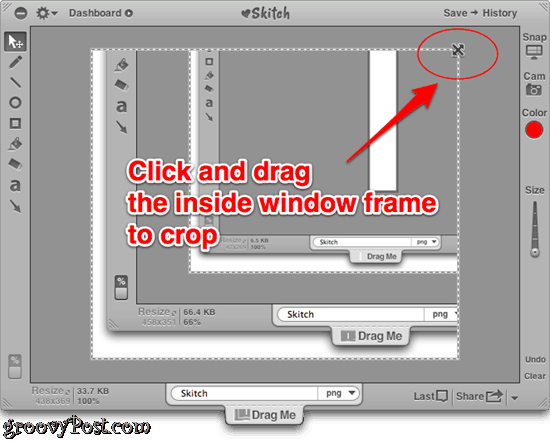
आप स्काईच फ्री के साथ और क्या नहीं कर सकते हैं? आप नहीं कर सकते हैं घुमाएँ, फ्लिप या दर्पण, और न ही आप एक जोड़ सकते हैंवॉटरमार्क, छाया या पारदर्शिता। ऐसा लगता है कि मेरे लिए "केंट" की लंबी सूची नहीं है। लेकिन शायद मैं इस बिंदु को याद नहीं कर रहा हूँ, हालाँकि, स्किच सटीक की तुलना में उपयोगकर्ता-मित्रता के बारे में अधिक है।
सिक्का के उपयोगकर्ता-मित्रता पक्ष से बात करते हुए, स्काईच आपका ध्यान रखता है इतिहासआपको निष्पक्ष रूप से पूर्ववत और पीछे करने की अनुमति देता हैसरलता। इतिहास सुव्यवस्थित है, जिससे आप उन स्नैप के माध्यम से छाँट सकते हैं जिन्हें आपने सहेजा, साझा किया या निर्यात किया। हालाँकि, यह SnagIt से एक अलग वर्कफ़्लो है। मेरे लिए Skitch के रास्ते में आना थोड़ा कठिन है, जो मूल रूप से आपके सभी स्नैप्स को एक ही प्रोजेक्ट की तरह ट्रीट कर रहा है। कहते हैं, यदि आप अंतिम को सहेजे बिना एक स्नैपशॉट लेते हैं, तो आपके द्वारा खींचा गया पिछला स्नैपशॉट बस चला जाता है और आपके नए स्क्रीनशॉट द्वारा बदल दिया जाता है। लेकिन यदि आप पूर्ववत करते हैं, तो आपका नवीनतम स्क्रीनशॉट चला जाता है जैसे कि आपने इसे कभी नहीं लिया।
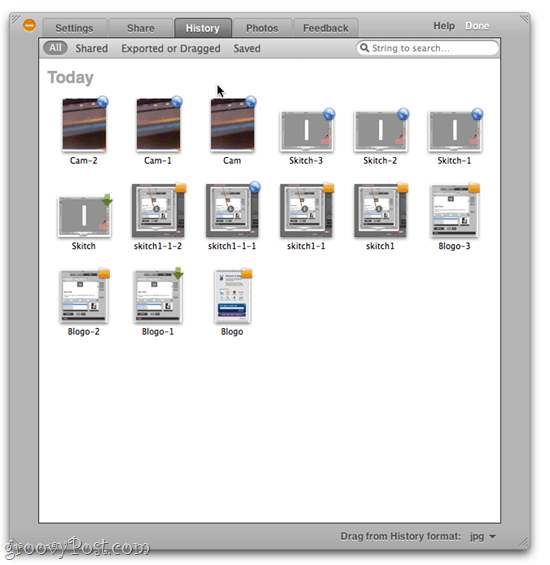
वैसे भी, स्काईच में शो का असली स्टार शेयरिंग है। उस बारे में बात करते हैं।
शेयरिंग स्काईप स्नैप्स
स्काईच सभी साझा करने के बारे में है - वास्तव में, आधाSkitch की कार्रवाई वेब पर आपके Skitch डैशबोर्ड पर होती है। Skitch ऐप आंतरिक रूप से आपके ऑनलाइन Skitch खाते से जुड़ा हुआ है, और जब आप क्लिक करें the शेयर बटन, आपकी स्किच विंडो में जो भी है वह तुरंत आपके डैशबोर्ड पर पहुंच जाता है।
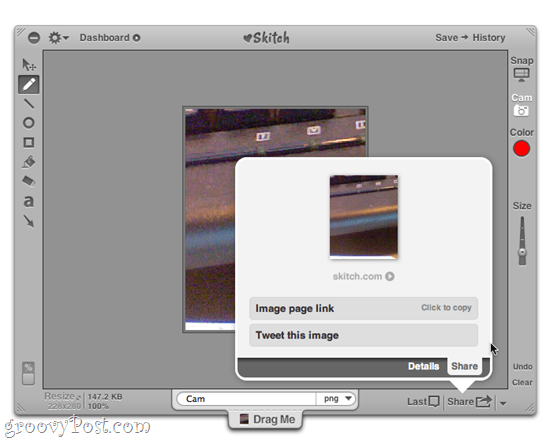
आपकी डिफ़ॉल्ट सेटिंग्स के आधार पर, स्काईचस्नैप तुरंत लाइव और सार्वजनिक हो जाता है, अपने दोस्तों और दुश्मनों द्वारा जांच करने के लिए तैयार है। आप स्काईच ऐप से छवि लिंक को सही से पकड़ सकते हैं या अपनी छवि में पूर्व-निर्मित ट्वीट के साथ ट्विटर पर पॉप कर सकते हैं। यदि आप अपने कब्जे के विवरण का मांस चाहते हैं, तो आप पर क्लिक कर सकते हैं विवरण टैब। यहां, आप अपने स्क्रीनशॉट को टैग कर सकते हैं, इसे एक उचित शीर्षक और विवरण दे सकते हैं, इसे दृश्यता सेट कर सकते हैं और इसे एक सेट में जोड़ सकते हैं। वहा तीन है एकांत समायोजन: सार्वजनिक, निजी और "एक गुप्त लिंक", जो अनिवार्य रूप से असूचीबद्ध के समान है (लिंक वाला कोई भी व्यक्ति इसे देख सकता है, लेकिन यह आकस्मिक ब्राउज़रों के लिए सुलभ नहीं होगा)।
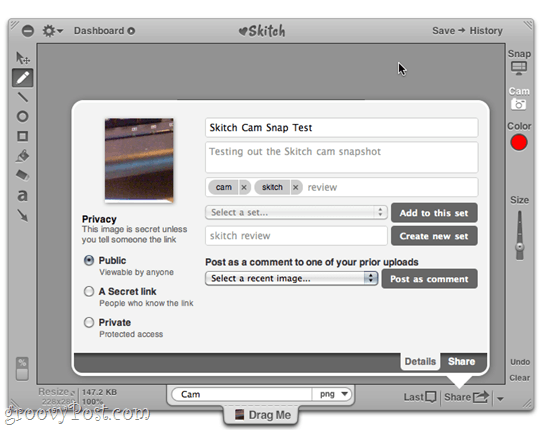
साझा करने योग्य लिंक विशेष रूप से सफल नहीं है। यहाँ एक मैंने अभी किया है:
- http://skitch.com/jackbusch/rr2kr/skitch-cam-snap-test
Twitter-ified संस्करण बहुत छोटा है:
- http://skit.ch/bbrx
जहाँ तक मैं देख सकता हूँ, वहाँ कोई विकल्प नहीं हैअपनी पसंद के एक शॉर्टनर को शामिल करें, जैसे Bit.ly या is.gd। वहां, आप अतिरिक्त शेयरिंग / टिप्पणी विकल्पों के धन को भी देख सकते हैं। स्किच यह सुनिश्चित करने के लिए बड़ी लंबाई में जाता है कि आपके पास वस्तुतः हर स्थिति के लिए एक आसान लिंक है, फ़ोरम कोड और एवरनोट से लेकर HTML विजेट और ब्लॉग और निश्चित रूप से, फेसबुक के लिए एम्बेड करता है।
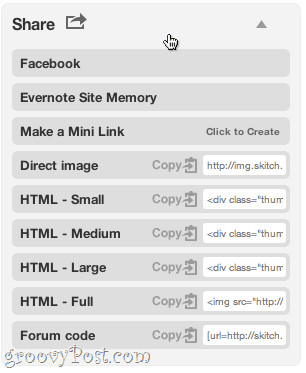
आप फ़्लिकर, मोबाइल मी, वेबडाव और एफ़टीपी खातों में स्किच स्नैप भी अपलोड कर सकते हैं। आप इसमें खाते जोड़ सकते हैं सेटिंग कर मेनू, जहाँ आप प्रत्येक सेवा को अधिकृत कर सकते हैं।
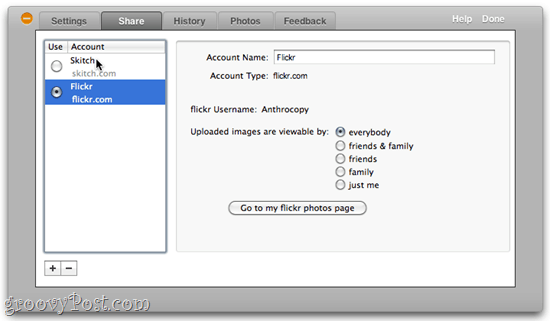
ऐसा करने के बाद, शेयर बटन के बगल में एक ड्रॉप-डाउन तीर दिखाई देता है, जो आपको यह चुनने की अनुमति देता है कि आपका स्क्रीनशॉट कहां अपलोड करना है।
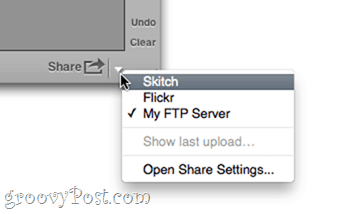
एक विशेषता यह है कि यह काफी सरस है मुझे बार खींचें। सहेजें के रूप में पुन: कल्पना के रूप में .. संवाद, स्काईच आपको अपना नाम बदलने की अनुमति देता है (जो कि डिफ़ॉल्ट रूप से बोले गए ऐप का नाम है) और एक फ़ाइल प्रकार चुनें और फिर उसे ड्रैग करेंजहां भी आप इसे सहेजना चाहते हैं। यह अच्छा है अगर आप इसे अपलोड करने से पहले डेस्कटॉप पर इसे दूर करना चाहते हैं, या यदि आप इसे सीधे किसी एप्लिकेशन में खींचना चाहते हैं, जैसे Blogo या Office।
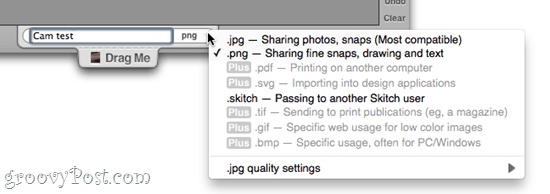
इस बीच, Skitch.com पर वापस, आपकी तस्वीरें सार्वजनिक रूप से ब्लॉग-जैसे प्रारूप में प्रदर्शित हो जाती हैं। उदाहरण के लिए, आप मेरे अपलोड किए गए स्क्रीनशॉट और तस्वीरें http://skitch.com/jackbusch/ पर देख सकते हैं
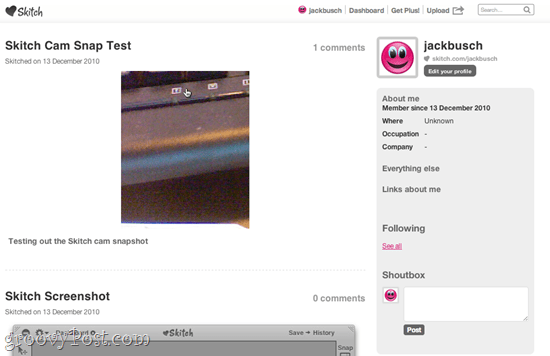
कुल मिलाकर, स्काईच एक शानदार फोटो शेयरिंग साइट हैअपने आप। इसका एक बड़ा समुदाय भी है। एक नि: शुल्क उपकरण के रूप में, यह अविश्वसनीय रूप से उपयोगकर्ता के अनुकूल है और सोशल मीडिया के साथ अच्छी तरह से एकीकृत करता है। बाद के पोस्ट में, मैं Skitch की मैक के लिए अन्य मुफ्त स्क्रीनशॉट टूल से तुलना करूंगा, इसलिए देखते रहिए।
| विशेषता संग्रह | स्काइच फ्री | स्काइक प्लस ($ 14.95- $ 19.95 एक वर्ष) |
| कब्जा | iSight, क्रॉस-बाल, फुलस्क्रीन, फ़्रेम | ... प्लस पूर्ण लंबाई वेबपृष्ठ |
| संपादित करें | ऑटो-आर्काइव, क्रॉप इनर फ्रेम, टेक्स्ट, एरो, शेप्स, स्केच, वैकोम टैबलेट, जेपीजी, पीएनजी, स्केच में सेव… | ... प्लस कस्टम फोंट, वॉटरमार्क, छाया, उन्नत फसल, पारदर्शिता, उन्नत आकार, TIF, GIF, BMP, SVG, PDF में सहेजें |
| साझा | 300 छवियों तक टैग, अपलोड, शेयर और होस्ट; Skitch "ब्लॉग"; निजी, असूचीबद्ध या सार्वजनिक साझाकरण, फ़्लिकर, MobileMe, FTP, SFTP, WebDAV पर अपलोड करें, मुझे टैब खींचें ... | … एसएसएल एन्क्रिप्शन, क्लिपबोर्ड में कॉपी इमेज लिंक, 300+ इमेज, अनलिमिटेड इमेज सेट |
| अन्य | फेसबुक, ट्विटर, एवरनोट के साथ साझा करें ... | .. अधिशेष सांख्यिकी और विश्लेषण (जल्द आ रहा है) और विज्ञापन-मुक्त अनुभव |










एक टिप्पणी छोड़ें